Controleer welke versie van DirectX is geïnstalleerd in Windows 10
Hoe te controleren welke versie van DirectX is geïnstalleerd in Windows 10
DirectX is een set stuurprogramma's en componenten waarmee software in Windows (meestal games) rechtstreeks met de video- en audiohardware kan werken. DirectX verbetert de prestaties van games door multimediaversnelling te bieden die is ingebouwd in uw beeldschermadapter, audioapparaten en andere hardware.
Advertentie
DirectX is vereist voor een groot aantal Windows-games. Voor sommige games is mogelijk een specifieke versie van DirectX vereist, zonder welke de game mogelijk niet start of niet goed werkt.
Hieronder volgen de standaard DirectX-versies die bij sommige Windows-versies worden geleverd.
Standaard DirectX-versies in Windows
Windows 10
-
DirectX 12is de standaardversie die beschikbaar is in Windows 10. Het ontvangt automatisch via Windows Update. Microsoft biedt geen stand-alone pakket voor deze versie van DirectX.
Windows 8, RT, 8.1, Server 2012 en Server 2012 R2
-
DirectX 11.1is vooraf geïnstalleerd in Windows 8, Windows RT en Windows Server 2012. Net als bij het bovenstaande, heeft het geen op zichzelf staand pakket. U kunt deze DirectX-versie alleen krijgen via de Windows Update-service. - DirectX 11.2 is vooraf geïnstalleerd in Windows 8.1, Windows RT 8.1 en Windows Server 2012 R2. Er is geen stand-alone updatepakket voor DirectX 11.2. Het heeft geen op zichzelf staand pakket. U kunt deze DirectX-versie alleen krijgen via de Windows Update-service.
Het is duidelijk dat om de volgende DirectX-versie te krijgen, u uw besturingssysteem moet upgraden (bijvoorbeeld naar Windows 10 voor DirectX 12).
Windows 7 en Server 2008 R2
-
DirectX 11.0is beschikbaar in Windows 7 en Server 2008 R2. Het kan worden geüpgraded naar DirectX 11.1 door het Service Pack en een updatepakket te installeren. -
DirectX 11.1is beschikbaar voor Windows 7 Service Pack 1 en Windows Server 2008 RS Service Pack 1. Het komt metPlatformupdate voor Windows 7 en Windows Server 2008(KB2670838).
Er zijn geen standalone DirectX-pakketten voor deze versies van de multimediacomponent.
Dit bericht laat je zien hoe je controleer welke versie van DirectX is geïnstalleerd in Windows 10, Windows 8 en Windows 7.
Controleren welke versie van DirectX is geïnstalleerd in Windows 10
- druk op Winnen + R op het toetsenbord om het dialoogvenster Uitvoeren te openen.
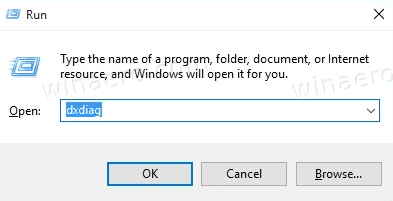
- Type
dxdiagin het vak Uitvoeren en druk op de Binnenkomen toets. - Op het tabblad Systeem van de DirectX Diagnostic Tool-app vindt u de regel: DirectX-versie.
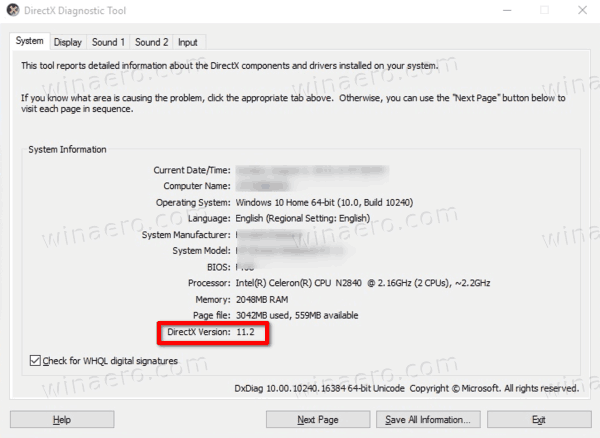
Je bent klaar!
Opmerking: de DxDiag-tool (dxdiag) is ook beschikbaar in oudere Windows-versies. Meer specifiek gezegd, het is beschikbaar in alle Windows-versies waarin DirectX is geïnstalleerd. Het kan alle details tonen over de DirectX-componenten en stuurprogramma's die beschikbaar zijn in het besturingssysteem.
Als u het DirectX-diagnoseprogramma voor de eerste keer uitvoert, kan het u ook vragen om de digitale handtekeningcontrole van het stuurprogramma uit te voeren. Door selecteren Ja u kunt zien of al uw multimediastuurprogramma's zijn ondertekend door hun uitgever of leverancier en hun authenticiteit controleren.
